Excel の動的ワークシートにデータをエクスポートする
アプリのデータを Excel の動的ワークシートにエクスポートして、アプリから最新の情報を取得します。 データを Excel 動的ワークシートにエクスポートしてからアプリのデータを変更すると、Excel の更新機能を使用してアプリから最新の情報を取得できます。
次の例では、Excel 動的ワークシートをダウンロードしてから、アプリに戻り、予約日数列を 5 日間から 10 日間に変更します。 次に、Excel ワークシートを開き、データを更新してアプリから最新の情報を取得します。
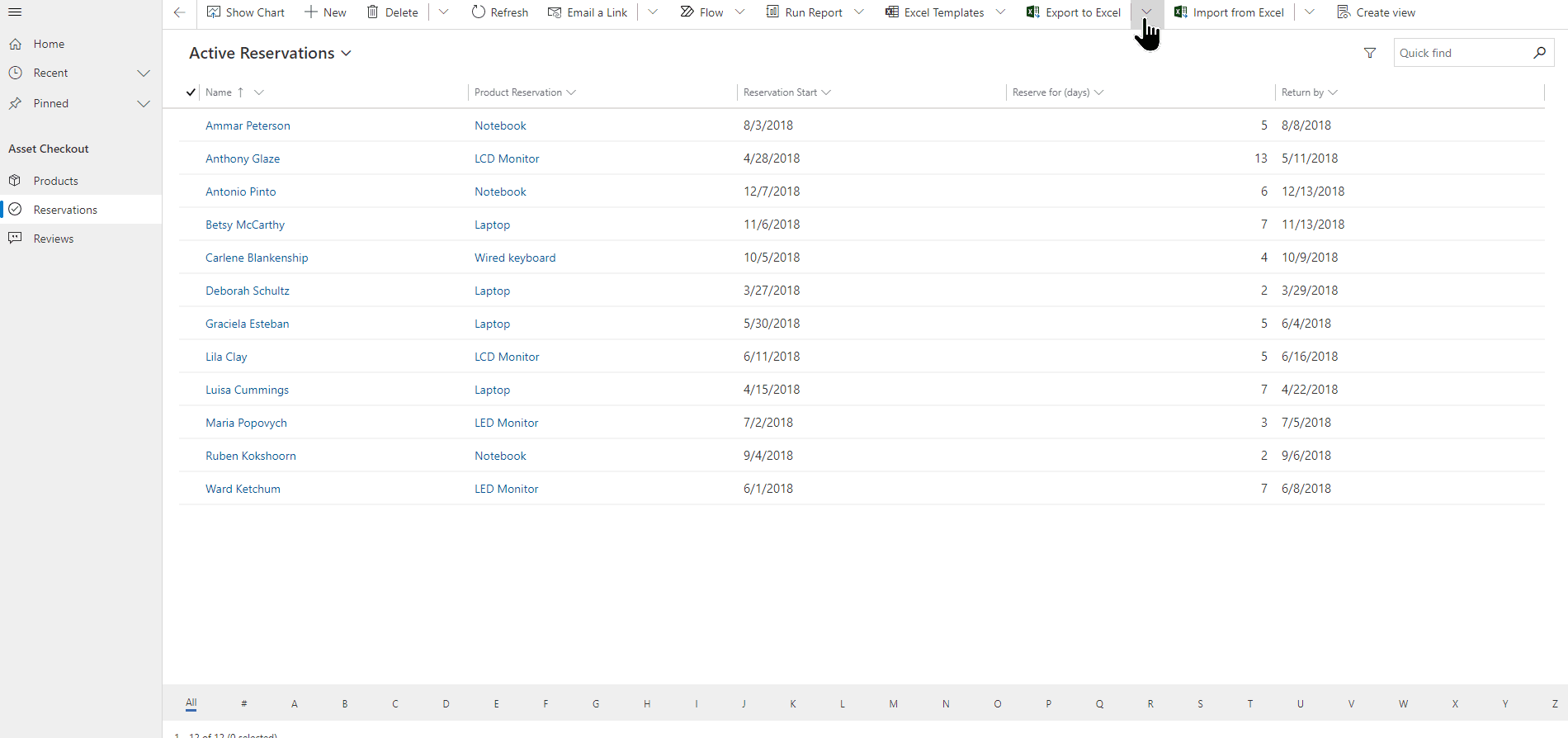
注意すべき点:
- 一度に最大 100,000 件の行をエクスポートできます。 すべてのテーブルに対して Excel の動的ワークシートにデータをエクスポートすることはできません。 テーブルのオプションが表示されない場合は、そのテーブルで使用することはできません。
- 受信者が自分と同じドメインにいる場合は、動的な Excel ファイルを電子メールで送信することも、共有ファイルとして保存することもできます。 受信者が動的ファイルを開くと、表示する権限があるデータのみが表示されます。
- 一部のシステム ビューは、静的な Excel ワークシートにのみエクスポートできます。
- 通貨値は数値として Excel にエクスポートされます。 エクスポートの完了後にデータを通貨として書式設定するには、数値を通貨として書式設定する を参照してください。
- アプリ上で表示される日付と時刻の値は、ファイルを Excel に書き出した際には日付しか表示されませんが、セルには実際は日付と時刻の両方が表示されています。
- アプリ開発者の場合は、Microsoft Power Apps Excel のアドインを使用して、アプリ データをダウンロードし、Excel で編集してから、アプリにデータを保存し直します。 詳細については、Excel でテーブル データを開く を参照してください。
動的ワークシートをエクスポートする
左側のナビゲーションで、テーブルを選択します。
コマンド バーで Excel にエクスポート メニューを選択し、動的ワークシートを選択します。
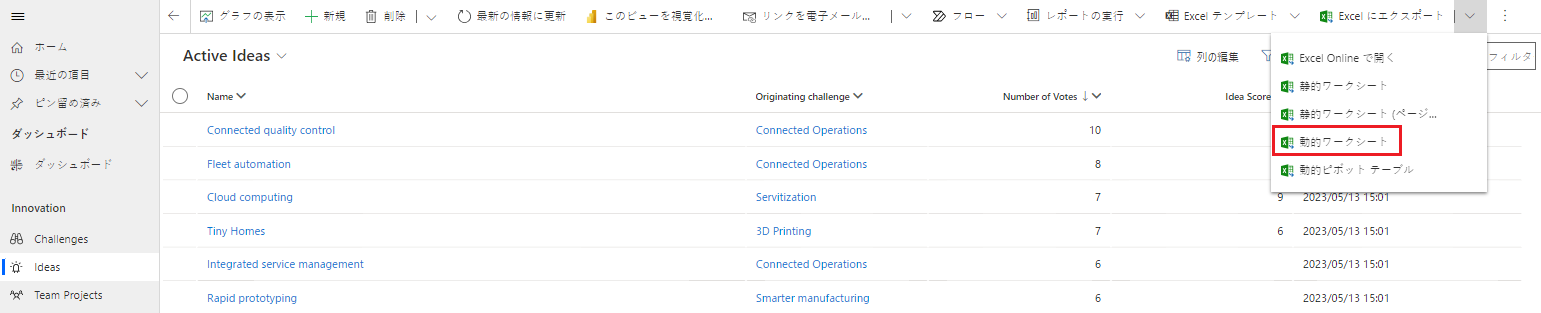
エクスポートする列を選択してから、エクスポートを選択します。
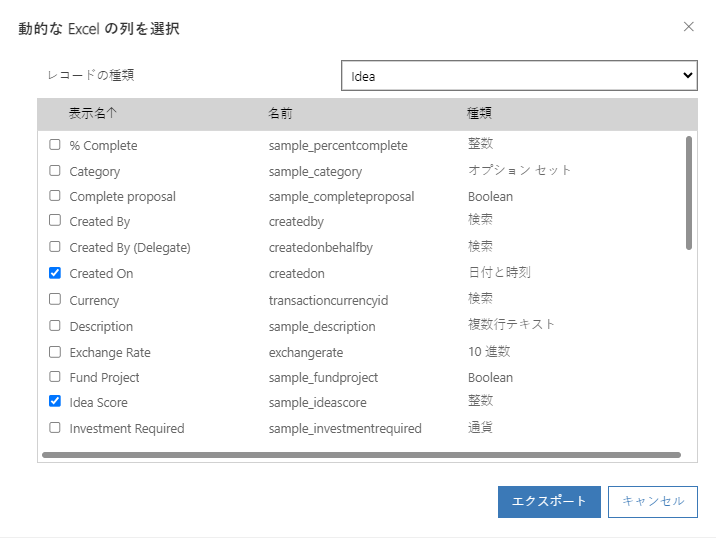
ダウンロードが完了したら、ダウンロードしたファイルの場所に移動します。
注意
ワークシートをダウンロードすると、それは自動的にコンピューターに保存されます。 ただし、自動的に保存されない場合は、開いて編集する前に自分で保存する必要があります。 そうしない場合は、次のエラー メッセージが表示される場合があります:利用可能なメモリ容量またはディスク領域が十分でないため、Excel はこれ以上ドキュメントを開いたり、保存することができません。
問題を修正するには :
- Excel を開き、ファイル > オプション > トラスト センター トラストセンターの設定 > 保護ビュー の順にアクセスします。
- 保護ビュー で、3 つの項目をすべてオフにします。
- OK > OK の順に選択します。
それでも、保護されたビューを無効にするのではなく (これはコンピューターを危険にさらすことになります)、データ ファイルを保存してから開くことを強くお勧めします。
保存された Excel ファイルを開きます。
外部データ接続が無効にされましたというセキュリティ警告が表示された場合は、コンテンツの有効化を選択します。
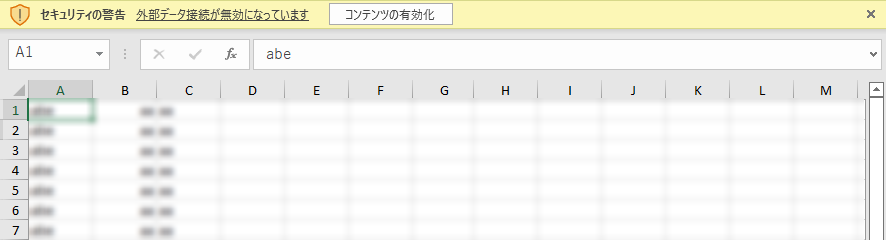
アプリに戻り、アプリ データを更新します。
Excel 動的ワークシートで更新を確認するには、Excel でデータ > すべてを最新の情報に更新に移動します。 これができない場合は、すべてを最新の情報に更新が機能しない を参照してください。
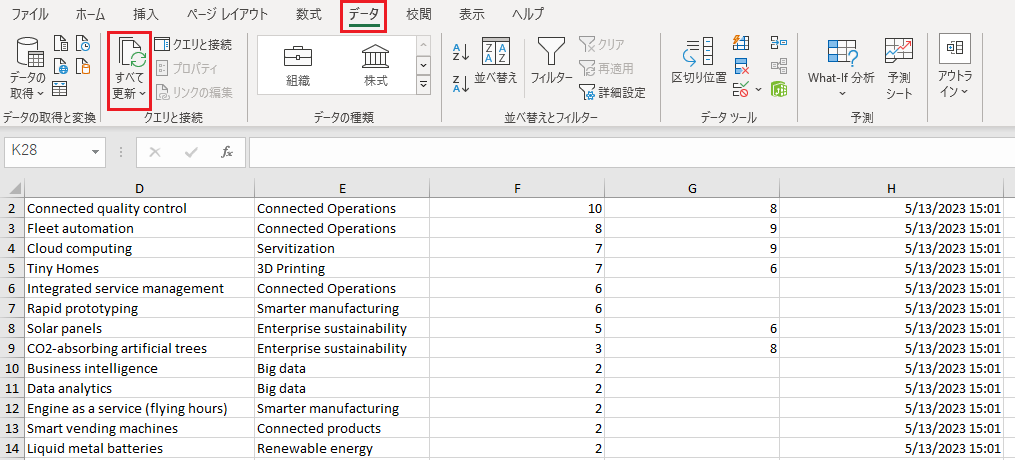
すべてを最新の情報に更新が機能しない
データ > すべて更新 を選択すると、動的ワークシートにエクスポートした後に、データが空のブックで消える場合、トラブルシューティング: アプリ データを動的ワークシートにエクスポートした後、すべて更新が機能しない を参照してください。
注意
ドキュメントの言語設定についてお聞かせください。 簡単な調査を行います。 (この調査は英語です)
この調査には約 7 分かかります。 個人データは収集されません (プライバシー ステートメント)。